Cuando Apple presentó iOS 15 y iPadOS 15 en la WWDC '21, se anunciaron muchas funciones diseñadas para iPhone y iPad. Pero Apple también compartió bastantes características nuevas que ahora finalmente están llegando para los propietarios de AirPods. Esto incluye una mejor compatibilidad con Spatial Audio en más aplicaciones, mejoras al usar AirPods y FaceTime, y mucho más.
Pero una característica está diseñada específicamente para aquellos que tienen problemas de audición y usan regularmente los AirPods Pro. Ya existe un modo de transparencia disponible, que te permite escuchar el mundo que te rodea mientras sigues escuchando música o podcasts. Con iOS 15, esto se lleva a cabo gracias a Conversation Boost. Y si eres propietario de AirPods Pro y un iPhone con iOS 15, finalmente ha llegado la actualización que permite habilitar esta función.
Contenido
- Lectura relacionada
- ¿Qué es Conversation Boost?
-
Cómo habilitar Conversation Boost en AirPods Pro
- Artículos Relacionados:
Lectura relacionada
- Cómo conectar AirPods a Nintendo Switch
- Resumen de rumores de AirPods 3: todo lo que se puede esperar del próximo lanzamiento de AirPods de Apple
- Cómo usar AirPods Max con Android
- Cómo ver Netflix con audio espacial y tus AirPods
- Las mejores fundas AirPods Max para 2021
¿Qué es Conversation Boost?

Conversation Boost es una nueva función para los propietarios de AirPods Pro que usan iOS 15, que se anunció a principios de este año. Es más una función de accesibilidad que cualquier otra cosa, ya que tiene como objetivo mejorar la audición de aquellos que sufren de problemas auditivos "leves". Conversation Boost utiliza los micrófonos de formación de haz en los AirPods Pro para iniciar los niveles de sonido en las conversaciones. Es un poco diferente del modo de transparencia que puede haber estado usando, ya que solo deja entrar todo el sonido a su alrededor.
Cómo habilitar Conversation Boost en AirPods Pro
Antes de poder habilitar Conversation Boost en AirPods Pro, primero deberá asegurarse de que sus AirPods estén actualizados con el último firmware. Con este lanzamiento, esto lleva los AirPods Pro al número de versión 4A400. Puede verificar esto dirigiéndose a la aplicación Configuración, abriendo el menú de Bluetooth y tocando el "I"junto al nombre de tu AirPods Pro. Dado que Apple todavía hace que sea imposible forzar manualmente una actualización para que se envíe a sus AirPods, aquí Estos son los pasos que debe seguir para intentar que la actualización aparezca en su AirPods Pro:
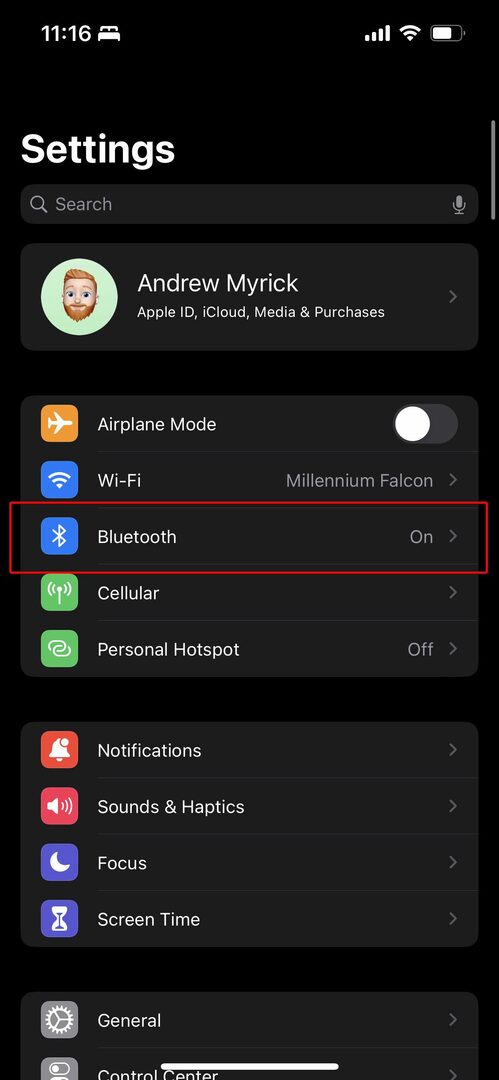
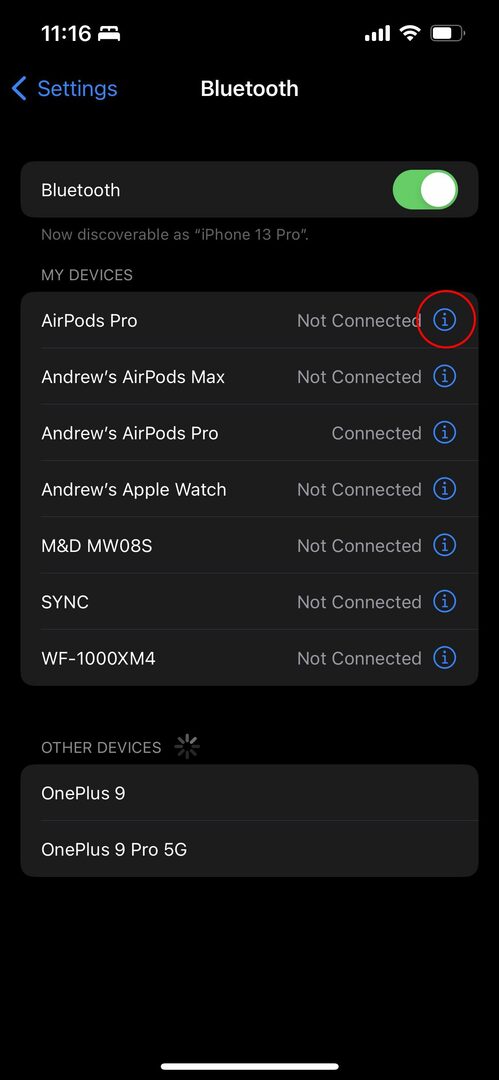
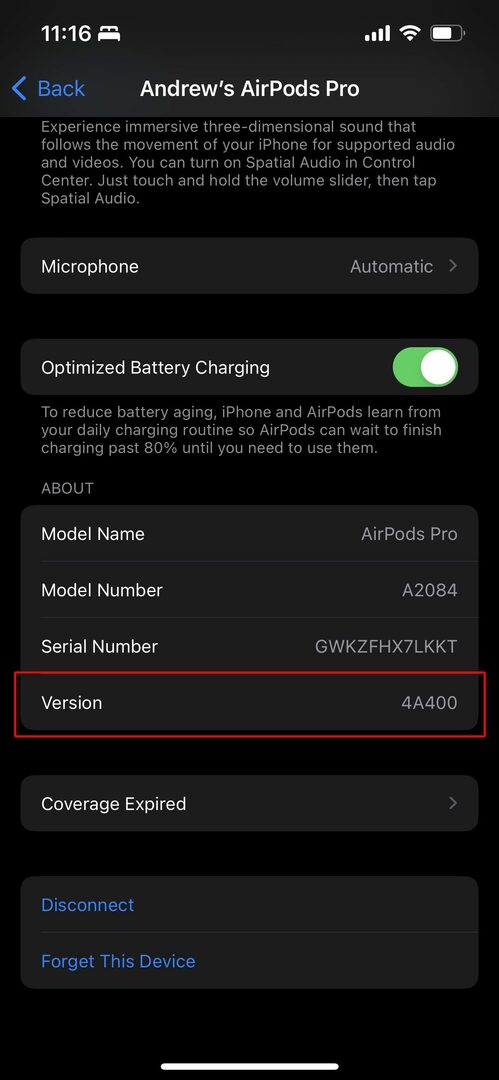
- Asegúrese de que sus AirPods estén emparejados y conectados a su iPhone.
- Escuche música hasta por un minuto.
- Vuelve a colocar los AirPods Pro en el estuche de carga y cárgalos durante al menos 30 minutos.
Esto puede tomar algunos intentos, pero después de que llegue la actualización, podrá habilitar Conversation Boost en AirPods Pro. El proceso requiere que realice una "configuración de audio personalizada", que es algo que se recomienda si, de hecho, tiene problemas de audición. Sin embargo, estos son los pasos que debe seguir para habilitar Conversation Boost en AirPods Pro.
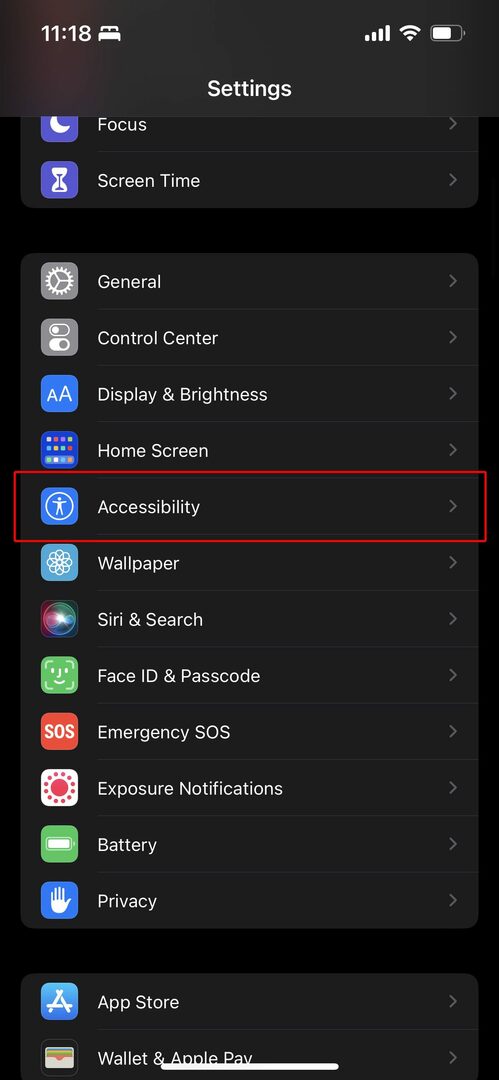
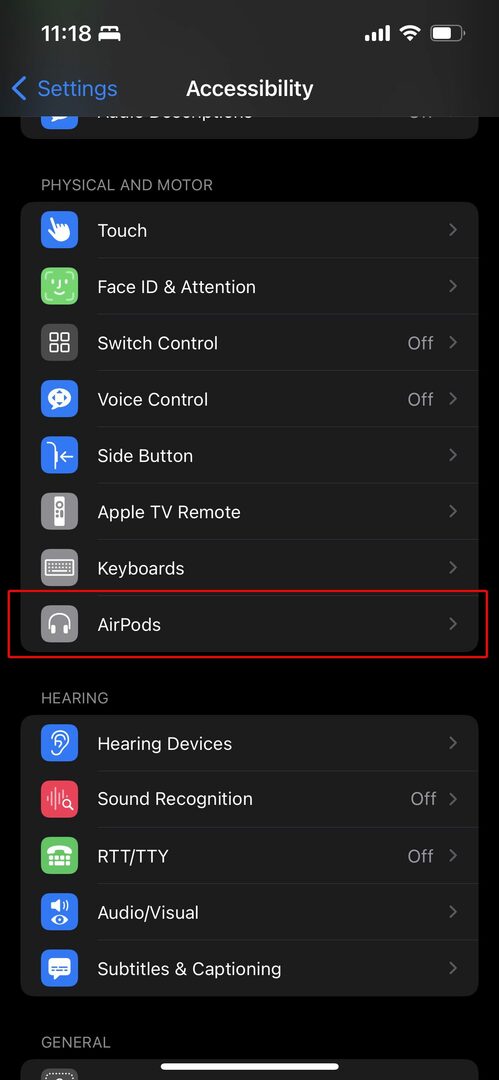
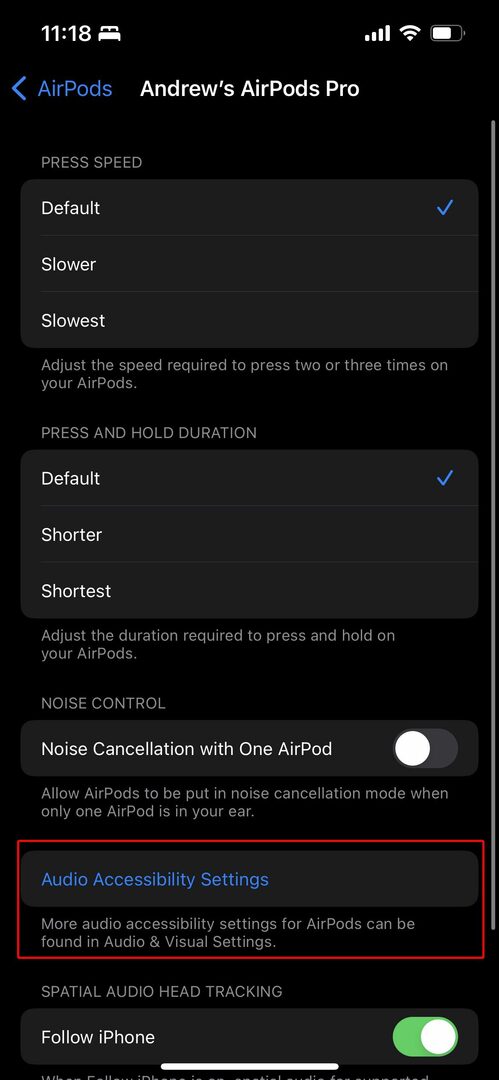
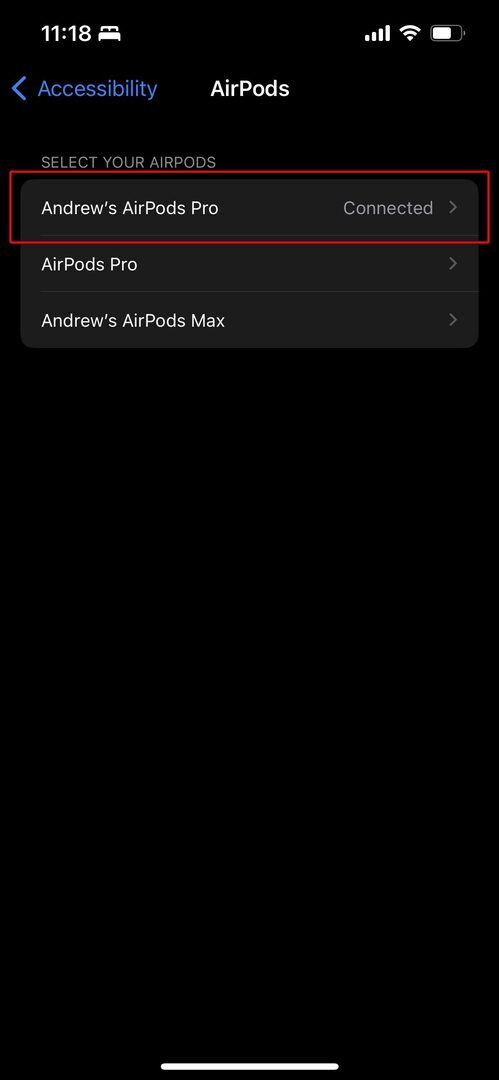
- Abre el Ajustes aplicación en tu iPhone.
- Desplácese hacia abajo y toque Accesibilidad.
- Desplácese hacia abajo y seleccione AirPods debajo Físico y motor.
- En la lista, toque el nombre de su AirPods Pro.
- En la parte inferior de la página, toca Configuración de accesibilidad de audio.
- Seleccione Adaptaciones para auriculares en la parte superior de la página.
- Palanca Adaptaciones para auriculares al Sobre posición.
- Toque en el Configuración de audio personalizada botón.
- Siga los pasos en pantalla para personalizar la reproducción de audio en sus AirPods.
- En la página final, nombrada Personalizar el modo de transparencia, desplácese hacia abajo.
- Palanca Impulso de conversación al Sobre posición.
- Toque en el Hecho botón.
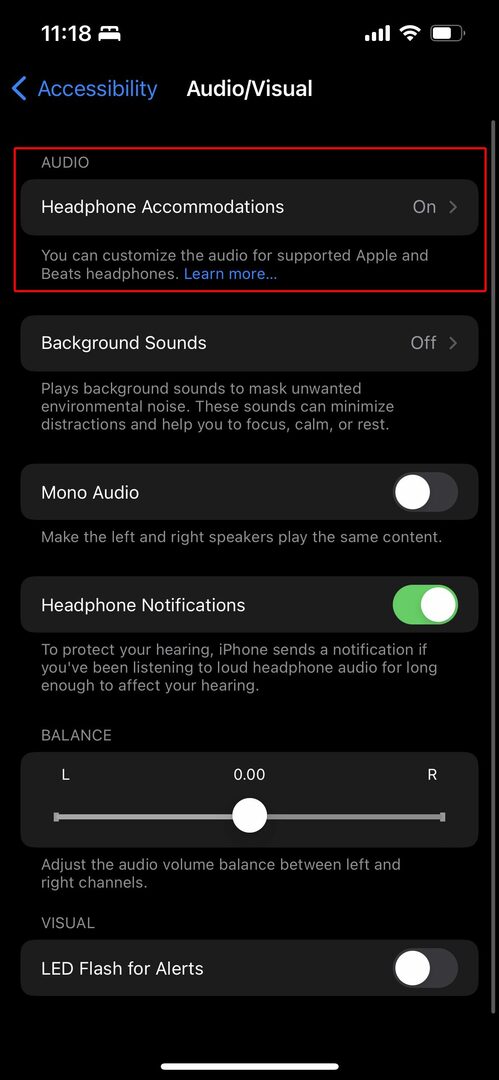

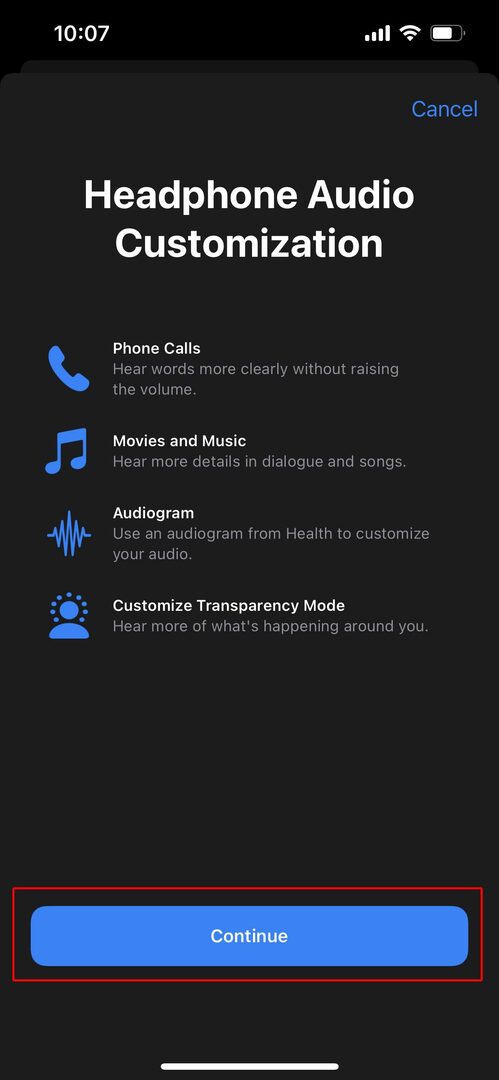
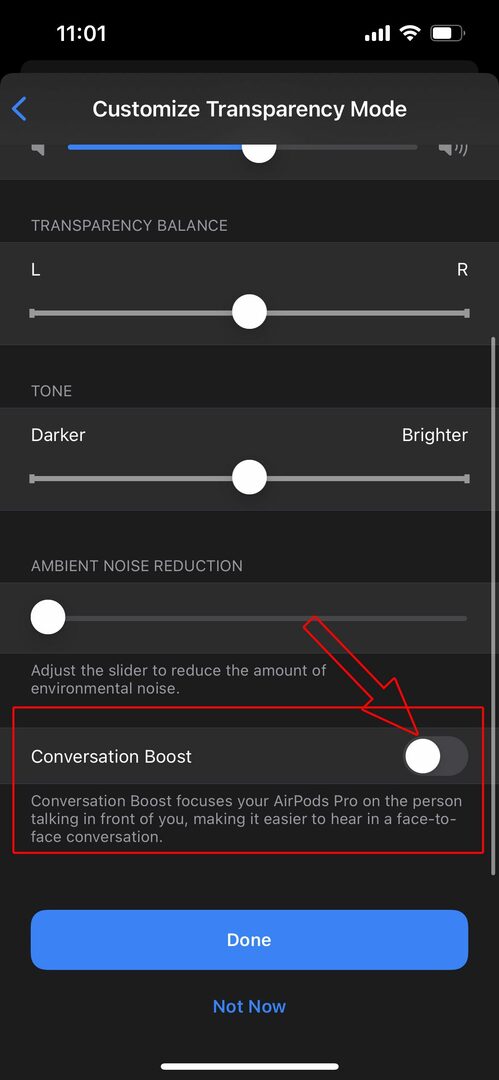
Una vez completado el proceso, sus AirPods Pro se configuran automáticamente con el Modo de transparencia habilitado. Esto también significa que Conversation Boost también está habilitado, por lo que puede comenzar a usar su AirPods Pro como está acostumbrado. También es importante tener en cuenta que la cancelación de ruido aún se puede usar y habilitar a través del Centro de control.
Andrew es un escritor independiente que vive en la costa este de los EE. UU.
Ha escrito para una variedad de sitios a lo largo de los años, incluidos iMore, Android Central, Phandroid y algunos otros. Ahora, pasa sus días trabajando para una empresa de HVAC, mientras trabaja como escritor independiente por la noche.